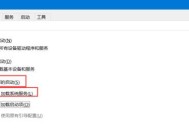电脑黑屏插电后恢复正常怎么办?如何预防电脑频繁黑屏?
- 电脑领域
- 2025-03-22
- 10
- 更新:2025-03-13 04:50:16
电脑作为我们日常办公、学习和娱乐的重要工具,其运行稳定对我们来说至关重要。然而,不少用户都曾经历过电脑突然黑屏的困扰。有时,电脑在插上电源后能够恢复正常。但频繁出现黑屏问题会严重影响工作效率,并可能预示着潜在的硬件或软件隐患。本文将深入探讨电脑黑屏插电后恢复正常的原因,提供解决方案,并分享预防电脑频繁黑屏的有效方法。
电脑黑屏插电后能恢复,是什么原因?
电脑黑屏通常让人担忧,尤其是当它在插入电源后又能正常开机时。这种情况可能由多种原因引起,包括但不限于:
1.电池问题:对于笔记本电脑用户来说,电池老化或损坏可能是导致黑屏的主要原因。电池电量不足或无法为电脑提供稳定的电源,可能会导致系统中断,从而出现黑屏现象。
2.硬件连接不稳:内部硬件连接不良也可能导致电脑在某些条件下工作不正常。包括内存条、显卡等硬件如果松动,可能会在通电后重新建立连接,从而恢复正常工作。
3.驱动程序问题:过时或损坏的硬件驱动程序有时也会引起系统不稳定,导致电脑黑屏。更新驱动程序一般能解决问题。
4.系统文件损坏:系统文件的损坏,特别是与显示有关的系统文件如果出现问题,可能会导致黑屏。系统更新或修复通常可以解决这类问题。
5.散热问题:散热不良导致硬件过热,可能在电脑断电后冷却,然后重新通电时得以恢复。
6.电源管理设置不当:电脑的电源管理设置不当,比如设置了错误的休眠或睡眠选项,也可能会导致意外的黑屏。

如何解决电脑黑屏插电后恢复正常的问题?
若您的电脑在插上电源后能恢复正常,以下是一些解决步骤和建议:
1.检查电池状态:首先应检查笔记本电脑的电池健康状况。如果电池已经老化,可能需要更换新的电池。
2.重新插拔硬件:关闭电源,并打开电脑机箱(或.Removethelaptop'sbackcover),重新插拔内存条和显卡。确保所有硬件连接紧密。
3.更新驱动程序:确保所有关键硬件的驱动程序都是最新版本。可以通过设备管理器或硬件制造商官网来下载和安装。
4.系统文件检查:运行系统文件检查器(SFC)扫描,以修复损坏的系统文件。在命令提示符(管理员)输入`sfc/scannow`开始扫描。
5.改善散热:确保电脑的散热系统工作正常。清理风扇灰尘,确保散热孔没有堵塞,并考虑使用散热垫或改善室内温度与通风条件。
6.调整电源管理设置:检查电脑的电源管理设置,确保没有启用会导致黑屏的错误设置。在控制面板中找到电源选项,进行适当的调整。
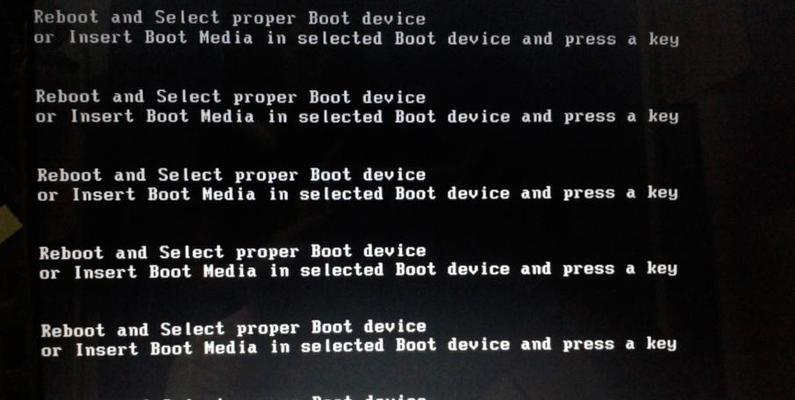
如何预防电脑频繁黑屏?
为了防止未来电脑频繁黑屏,您可以采取以下预防措施:
1.定期维护电脑:定期进行电脑内部的清洁维护,确保硬件无灰尘、无损害且连接良好。
2.监测系统健康:使用系统监测工具来跟踪电脑的温度和硬件性能。特别是对于CPU和GPU,保持它们的温度在合理范围内。
3.备份数据:定期备份重要数据,以防系统崩溃导致数据丢失。
4.升级硬件:如果电脑硬件已经过时,考虑升级内存或更换为固态硬盘(SSD),可以显著提升系统运行效率。
5.持续性软件更新:确保操作系统和所有软件都保持最新,及时安装安全补丁和更新,以减少系统漏洞。
6.选择正确的电源:为电脑选择合适的电源单元(PSU),确保电源输出稳定且充足。
7.使用UPS不间断电源:在电源不稳定的情况下,使用UPS设备可以保证电脑在断电后还能正常运行一段时间,以避免数据丢失。
通过以上的方法,您可以更有效地处理电脑在插电后恢复正常的问题,同时采取预防措施来减少未来发生黑屏的频率。电脑黑屏虽然令人担忧,但很多时候通过适当的维护和管理,可以避免或解决这一问题,保证您电脑的稳定运行。
上一篇:梦幻西游百套单挑的策略是什么?
下一篇:神舟笔记本电脑七英寸价格是多少?